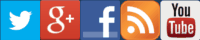2 formas de comprobar el Euromillón
Mediante web y archivo Excel en descarga
Hace ya un tiempo, unos amigos decidieron jugar a la lotería Euromillón. Cuando haces una sola apuesta, comprobar el resultado es muy fácil y a simple vista, pero cuando se está en un grupo numeroso no es tan sencillo debido a que se puede perder mucho tiempo comparando resultados. Imagina que realizas periódicamente, por ejemplo, 15 apuestas por el método sencillo. ¿Cómo puedes comprobar tus boletos? Una opción muy buena la tienes en la misma web de loterías y apuestas que he enlazado antes en este párrafo, verás una opción que pone: "Comprobar resguardo para este sorteo". Otra forma podría ser la creación de un simple archivo de Excel.
1.- Comprobar en web
Registrarte
Para poder guardar todas tus apuestas y boletos necesitarás registrarte en la web oficial. Normalmente el registro es para poder apostar desde la web. Te pedirá tus datos reales: nombre, apellidos, NIF y domicilio. Si no lo haces, podrás igualmente comprobar los boletos pero tendrás que escribirlos siempre de nuevo. Su fomulario de registro es muy fácil de encontrar, es éste.
Comprobar boletos
En la web tienes 2 formas de comprobar boletos:
- Pulsando la opción "Comprobador accesible"
- Pulsando la opción "Comprobar resguardo para este sorteo"
La primera forma es muy sencilla y requiere que introduzcas también los números del sorteo. La segunda opción es más completa: tras seleccionar "Comprobar resguardo para este sorteo" se abrirá una nueva ventana (necesitas Flash). Lo primero que pregunta es: "Seleccione sorteo". Ahí debes seleccionar un sorteo que ya se haya celebrado. Para Euromillón creo que tienes solamente la posibilidad de elegir martes y viernes:
Una vez seleccionado el sorteo, ya puedes escribir tus apuestas cliqueando en los números. Si tienes alguna duda, arriba a la derecha del cuadro existe un botón de ayuda que abre una ventana emergente, explica todo el mecanismo y enlaza con las normas oficiales que regulan el juego del Euromillón.
Crear apuestas
El programa es muy sencillo de utilizar:
Primero se elige el método sencillo o múltiple 1. Escribe tus apuestas en el boleto cliqueando sobre los números (5 números 2 + 2 estrellas 3). Si te equivocas en una "X" vuelves a pulsar en la misma y se borrará. Si quieres borrar una apuesta completa, puedes pulsar abajo en "Borrar" 4 y si quieres borrar el boleto completo, selecciona el botón "Vaciar boleto" 5. Una vez que tengas el boleto teminado, puedes comprobarlo directamente pulsando el botón "Validar" 8. Automáticamente comprobará tu boleto y te mostrará los millones de Euros que te han tocado.
Guardar boletos y apuestas
Sin embargo, la opción más interesante es poder guardar tus
apuestas. En este ejemplo hemos imaginado que tienes 15 apuestas y
escribirlas todas cada vez que quieras verificarlas, puede resultar una
"pérdida de tiempo". Seguramente lo hagas 1 o 2 veces, no más, así que
la opción recomendada es guardar tus boletos. Como ya he dicho, tienes
que estar registrado en la web y pulsar en "Guardar combinación
favorita" 7. Tienes que
ponerle un nombre y pulsar en guardar: Ponle
un nombre y guárdala para comprobarla o jugarla más adelante
.
Recuperar boletos y apuestas
Si anteriormente has guardado tus combinaciones favoritas (o las que juegues), puedes comprobarlas pulsando en "Recuperar combinación favorita" 6 o desde tu perfil en mis favoritas, donde encontrarás un botón "Comprobar". Seguidamente pulsa el botón "Validar" 8.
2.- Desde un archivo Excel
Es posible que no dispongas de Internet o no quieras registrarte en la web de Apuestas y Loterías. He creado un sencillo archivo de Excel habilitado para macros, donde introduces la combinación ganadora y automáticamente muestra el número de aciertos obtenidos y les cambia el color de fondo. Después, en la tabla de la derecha, puedes introducir el valor del premio.
Programar el archivo
Es muy sencillo y lo voy a explicar para el que quiera
programarlo.
La contraseña utilizada es: www.karmany.net.
Creo un archivo Excel habilitado para Macros. Borro
todas las hojas y
dejo solamente una, que nombro como "Euromillón". Dibujo las tres
tablas y pongo como ejemplo las 3 apuestas que juego. Bloqueo las
celdas que no quiero que sean modificadas: las selecciono ? botón
derecho del ratón ? Formato de celdas ? pestaña Proteger ? bloqueada.
Ahora toca generar el código. Voy a crear dos botones (control de formulario) que al pulsarlos ejecutarán sendas macros. El primero, borrará y limpiará las tablas. Antes de crear los botones preparo las Macros para asignarlas posteriormente al control.
Para crear una Macro rápidamente y de forma sencilla, yo pulso en la Ficha Programador ? Grabar macro, pongo el nombre y seguidamente detener macro. La primera macro la llamo: Limpiar_tablas y contiene el siguiente código:
Sub Limpiar_tablas() ' Limpiar_tablas Macro With Worksheets(1): 'Resetea la Combinación ganadora .Range("B3:F3").Value = "" .Range("H3:I3").Value = "" 'Limpia cuadro de aciertos: .Range("B7:F9").Interior.Color = vbWhite .Range("H7:I9").Interior.Color = vbWhite 'Limpia cuadro de premios: .Range("K7:K9").ClearContents .Range("K7:K9").Interior.Color = vbWhite .Range("M7:M9").ClearContents .Range("M7:M9").Interior.Color = vbWhite .Range("N7:N9").ClearContents End With End Sub
Ahora vuelvo a Excel y creo un botón: ficha Programador ? Insertar botón (control de formulario) y asignamos la nueva macro creada "Limpiar_tablas".
Idénticamente con la siguiente macro y botón.
Sub Calcular_aciertos() ' Calcula los aciertos cambiando el color de fondo Dim rango As Range, i As Integer, contador As Integer On Error GoTo hay_error With Worksheets(1): 'Limpia cuadro de aciertos: .Range("B7:F9").Interior.Color = vbWhite .Range("H7:I9").Interior.Color = vbWhite 'Limpia cuadro de premios: .Range("K7:K9").ClearContents .Range("K7:K9").Interior.Color = vbWhite .Range("M7:M9").ClearContents .Range("M7:M9").Interior.Color = vbWhite .Range("N7:N9").ClearContents 'Números: For Each rango In .Range("B7:F9") If rango.Value = Range("B3").Value Or rango.Value = Range("C3").Value Or rango.Value = Range("D3") _ Or rango.Value = Range("E3") Or rango.Value = Range("F3") Then rango.Interior.Color = vbGreen End If Next 'Estrellas: For Each rango In .Range("H7:I9") If rango.Value = Range("H3").Value Or rango.Value = Range("I3").Value Then rango.Interior.Color = vbRed End If Next 'Rellena la tabla de premios: 'Números: For i = 7 To 9 For Each rango In .Range("B" & i & ":F" & i) If rango.Interior.Color = vbGreen Then contador = contador + 1 Next .Range("K" & i).Value = contador: contador = 0 Next 'Estrellas: For i = 7 To 9 For Each rango In .Range("H" & i & ":I" & i) If rango.Interior.Color = vbRed Then contador = contador + 1 Next .Range("M" & i).Value = contador: contador = 0 Next 'Ponemos en verde los premios que suponen dinero: For Each rango In .Range("K7:K9") If rango.Value >= 2 Then rango.Interior.Color = vbGreen rango.Select .Cells(ActiveCell.Row, ActiveCell.Column + 2).Interior.Color = vbGreen End If Next For Each rango In .Range("M7:M9") If rango.Value >= 2 Then rango.Select If .Cells(ActiveCell.Row, ActiveCell.Column - 2) > 0 Then rango.Interior.Color = vbGreen .Cells(ActiveCell.Row, ActiveCell.Column - 2).Interior.Color = vbGreen End If End If Next End With Exit Sub hay_error: MsgBox "Se ha producido un error inesperado: " & vbCrLf & Err.Description, vbExclamation, "Error controlado" End Sub
Finalmente genero la suma de la columna N y bloqueo el archivo para evitar que el usuario modifique las celdas de forma involuntaria. Ya está, ha sido bastante sencillo de programar y seguro que tú lo puedes mejorar. Lo pongo en descarga por si puede servirte de ayuda:
Descarga
Datos del archivo comprimido:
Nombre del archivo |
Tamaño (bytes) |
MD5 |
|---|---|---|
| Euromillón.rar | 19.579 bytes | 92d1b5a51f02e44c5558a3b58954edf8 |
Datos del archivo Excel xlsm
Nombre del archivo |
Tamaño (bytes) |
MD5 |
|---|---|---|
| Euromillón.xlsm | 20.000 bytes | 8efe4c7e9dc1e82fbf96bbfbcb145e75 |
Descarga del archivo Euromillón.rar
Descarga siempre tus archivos desde fuentes fiables. Si falla la descarga, no dudes en ponerte en contacto conmigo, guardo una copia de seguridad.
Junio de 2014: actualización enlace de descarga.